앞에서 배웠던 글꼴 지정에 배웠는데
글꼴을 직접 지정하고 사이즈를 변경하는 것은 페이지 설정에서 가능합니다.
메뉴에서 파일 / 페이지 설정을 클릭하거나

또는 메뉴 아이콘에서 아래 그림의 Page Setup을 선택합니다.
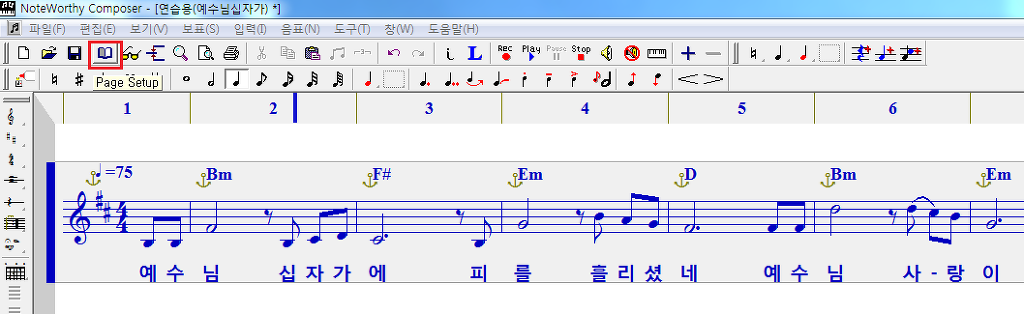
그러면 아래 창이 열립니다.
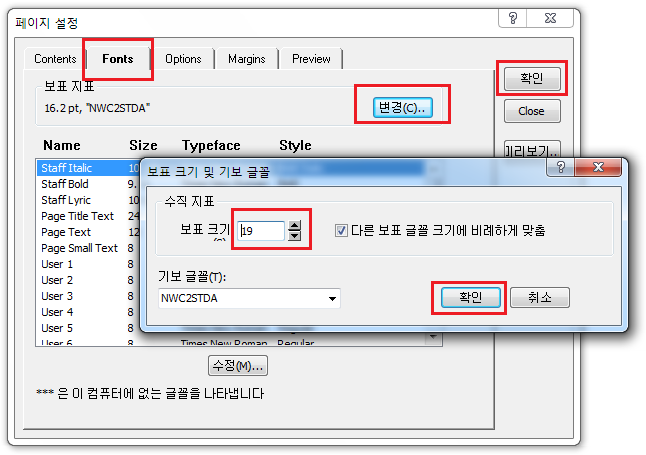
Fonts 탭에서 보표지표의 변경을 클릭하면 그림처럼 세부창이 열립니다.
여기서 보표지표는 악보를 그리는 모든 악보 관련 NWC 시스템의 폰트 크기를 설정합니다.
저는 보통 4부악보의 파트악보는 16사이즈를 합보는 18사이즈를
단음악보는 18이나 19사이즈를 선택합니다.
음표들의 크기에 따라 폰트 사이즈도 같이 변경합니다.
16 사이즈일 경우 가사는 10이나 11폰트를
18이나 19를 선택하면 가사 폰트 크기를 12를 선택합니다.
다른 보표 글꼴크기에 비례하게 맞춤은 큰 의미가 없지만
이 기능이 체크된 상태로 보표지표의 크기를 바꾸면 그에 따라 가사나 페이지 폰트의 크기가 같이 늘어나거나 줄어듭니다.
이 기능을 헤제하고 보표지표의 사이즈를 키우거나 줄여도 가사 폰트는 변동이 없습니다.
여기서 폰트 크기는 16/17/18로 지정하지만 더 세밀하게 16.2 17.7 등 0.1 폰트 단위로도 바꿀 수 있습니다.
확인 버튼을 누르면 완료되고
그 다음 가사 부분의 폰트나 사이즈를 지정하려면
아래처럼 Staff Lyric 부분을 두분 클릭하면 그림처럼 세부 글꼴창이 뜹니다.
여기서 폰트나 스타일 크기를 선택이 가능합니다.

확인 버튼 누르면 설정이 완료되고
여기서 페이지 텍스트 등 4가지 지정하고
시스템의 이탤릭체나 강조체 부분의 폰트나 크기 스타일도 바꿀 수 있습니다.
위에서 언급한 User1의 폰트파일이나 스타일 크기 등을 지정할 수 있습니다.
모두 원하는 대로 지정이 완료되었으면 확인을 누르고 완료합니다.
이번에는 여백을 지정해 보도록 합니다.
Margin 탭을 클릭하면 아래 처럼
위 안쪽 바깥쪽 아래가 있는데 간단히 위 왼쪽 오른쪽 아래 의미입니다.
아래 거울 여백(양면 인쇄) 는 좌우여백이 양면인쇄할 경우
좌우가 바뀌는 것입니다. 여기서 안쪽 바깥쪽의 의미입니다.
책을 집으면 묶는 부분을 중심으로 홀수쪽과 짝수쪽의 좌우 여백을 반대로 하는 경우 입니다.
단선악보는 보통 1장이나 2장이니 좌우 여백을 동일하게 중앙에 오도록 인쇄하지만
책을 만들려면 홀수쪽과 짝수쪽에 따라 안쪽여백은 더 많이 바깥쪽 여백은 적게 줄 때
유용한 기능입니다. 이 체크를 하면 홀수쪽 짝수에 따라 여백이 달라지고
체크하지 않으면 동일하게 여백이 주어져 나옵니다.
측량단위는 현재 보이는 0.5의 숫자가 인치입니다.
그러니 기본으로 나오는 0.5인치 쉽게 이해하려면
측량단위를 mm로 바꾸면 숫자를 15mm 20mm 등으로 주면 됩니다.

옵션 탭을 보도록 합니다.
아래 그림을 보시면
제목 페이지 정보는 이 체크를 하면 제목과 작사/작곡 아래 저작권 등이 표기됩니다.
체크하지 않으면 당연히 악보 부분만 나옵니다.
그 다음 기능은 그림 밑에서 설명

음표 길이만큼 공간 증가 이 부분은 상당히 중요하지만
간혹 이 부분을 일부러 체크하지 않을 경우가 있습니다.
온음표이 길이는 4박 길이를 차지하고 2분음표는 온음의 절반의 공간을 차지하고 4분음표는 또
2분음표의 절반 공간을 차지합니다.
즉 음표 길이에 맞게 여백이 자동으로 주어집니다.
그런데 4마디의 음표가 너무 많아 3마디 밖에 안들어 가는데
꼭 4마디를 넣어야 할 경우 이 기능을 줄여서 모두 음표 길이와 무관하게 일정하게 유지하는 것입니다.
아래 그림 참조 (선택을 완료함과 동시에 화면에서도 바로 확인됩니다.)


마지막줄 악보늘림 기능입니다.
아래 그림을 보시면 바로 확인이 될 겁니다.


페이지 번호 시작과 마디 시작은
단음 악보의 한 두장에서는 의미가 없지만
4부악보나 책을 제작하는 경우는 반드시 필요한 기능일 겁니다.
페이지번호 시작 번호를 주는 것이니 12쪽부터 인쇄페이지가 부여되도록 하려면 12를 주면 되고
마디는 1부터가 정상인데 앞 곡에서 이어질 경우 시작하는 마디 숫자를 주게 됩니다.
또는 간주 몇마디 후 나올 경우 시작 마디를 변경해 줄 경우에도 바꾸어 주면 됩니다.
마디 번호는 마디 숫자의 모양을 나타냅니다.
그냥 숫자만 나오게 하는 것과 원형 숫자와 네모 숫자를 선택할 수 있습니다.
그리고 우측 미리보기 버튼은 미리보기 입니다.
위 아래 여백을 2.5를 주니 아래 모양이 나오네요
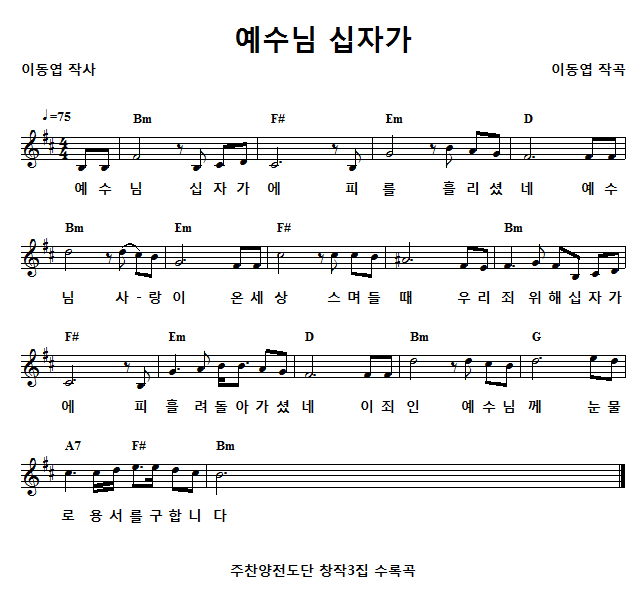
이렇게 인쇄한다면 어딘지 모르게 모양이 맘에 들지 않지요
그래서 더 깔끔한 모양이 되도록 하기 위해 몇가지 기능을 추가해야 합니다.
그것은 다음 강의에서 하겠습니다.
'NWC 배우기' 카테고리의 다른 글
| [스크랩][NWC 한글 2.75V] 7. 셋잇단음표와 이음줄 붙임줄의 모양 주무르기 (초급에서 고급까지) (0) | 2020.06.07 |
|---|---|
| [스크랩][NWC 한글 2.75V] 6. 깔끔한 모양으로 강제 조정하여 인쇄하기 (0) | 2020.06.07 |
| [스크랩][NWC 한글 2.75V] 4. 악보에 코드 입력하기 (초급편) (2) | 2020.06.07 |
| [스크랩][NWC 한글 2.75V] 3. 음표 꼬리 묶기와 꼬리 방향 길이 주무르기 - 단선악보 입력하기 (3) (0) | 2020.06.07 |
| [스크랩][NWC 한글 2.75V] 2. 음표 빠르게 입력하기 - 단선악보 입력하기 (2) (0) | 2017.09.17 |